기기에 장착 및 설치된 팩스 옵션(예: 팩스 보드)과 기기의 통신 방식을 확인할 수 있습니다.
기기를 양방향 통신으로 연결한 경우 팩스 정보를 확인할 때 옵션이 자동으로 설정됩니다.
팩스 정보 확인
Mac OS X 10.5
1.
[시스템 환경설정]을 열고 → [프린트 & 팩스]를 클릭합니다.
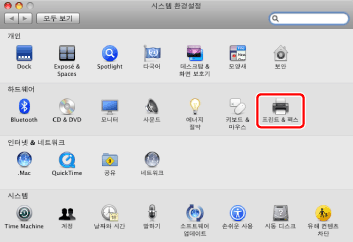
2.
팩스를 선택하고 → [프린트 대기열 열기]를 클릭합니다.
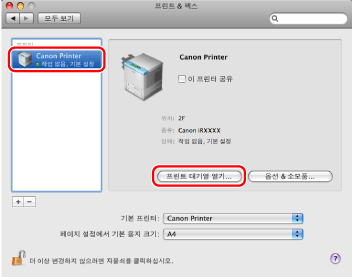
3.
[유틸리티]을 클릭합니다.
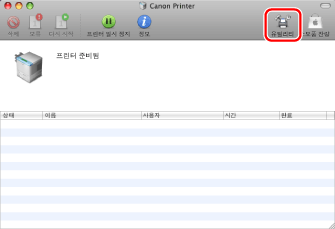
4.
[프린터 정보]을 클릭합니다.
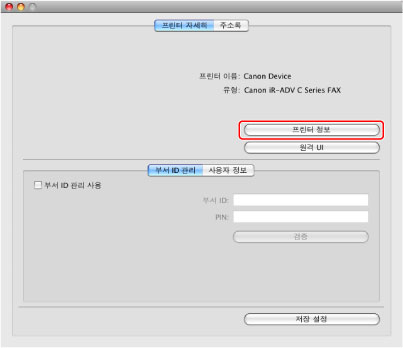
5.
팩스 정보를 확인하고 → [승인]을 클릭합니다.
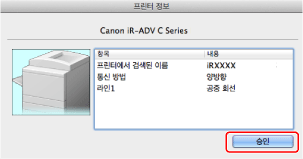
[통신 방법]에 [양방향]이 표시되면 옵션이 자동으로 설정됩니다.
[통신 방법]에 [단방향]이 표시되면 옵션을 수동으로 설정해야 합니다("수동으로 팩스 옵션 설정" 참고).
Mac OS X 10.6 이상
1.
[시스템 환경설정]을 열고 → [프린트 및 스캔](또는 [프린트 & 팩스])을 클릭합니다.
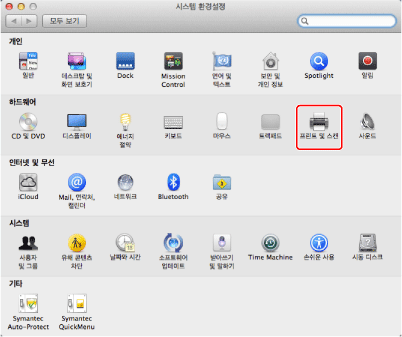
2.
팩스를 선택하고 → [옵션 및 소모품]를 클릭합니다.
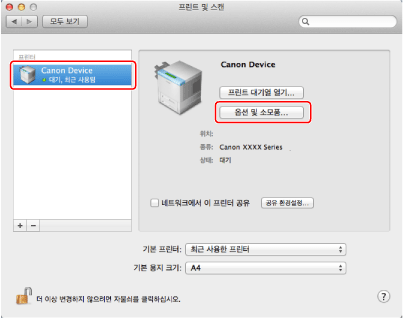
3.
[유틸리티] → [프린터 유틸리티 열기]를 클릭합니다.
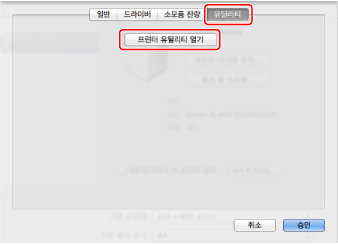
4.
[프린터 정보]을 클릭합니다.
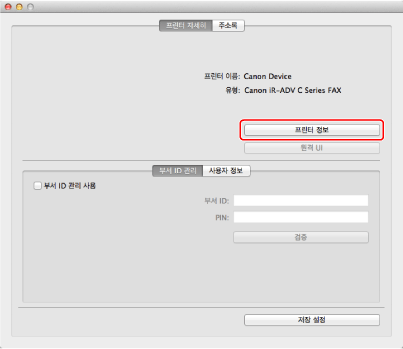
5.
팩스 정보를 확인하고 → [승인]을 클릭합니다.
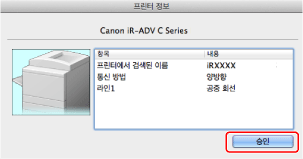
[통신 방법]에 [양방향]이 표시되면 옵션이 자동으로 설정됩니다.
[통신 방법]에 [단방향]이 표시되면 옵션을 수동으로 설정해야 합니다("수동으로 팩스 옵션 설정" 참고).
|
참고
|
|
[프린터 정보] 대화상자 맨 위에 표시된 팩스 드라이버 이름과 [프린터에서 검색된 이름]으로 표시된 팩스 이름이 서로 일치하지 않으면 팩스 기능을 제대로 사용하지 못할 수도 있습니다. 이름이 일치하지 않을 경우 [시스템 환경설정]에 추가한 팩스를 삭제했다가 다시 추가하십시오. 자세한 내용은 "Canon 팩스 드라이버 설명서"를 참고하십시오("설치" 참고).
디스플레이는 사용 중인 운영 체제와 팩스 드라이버 버전에 따라 달라질 수 있습니다.
|